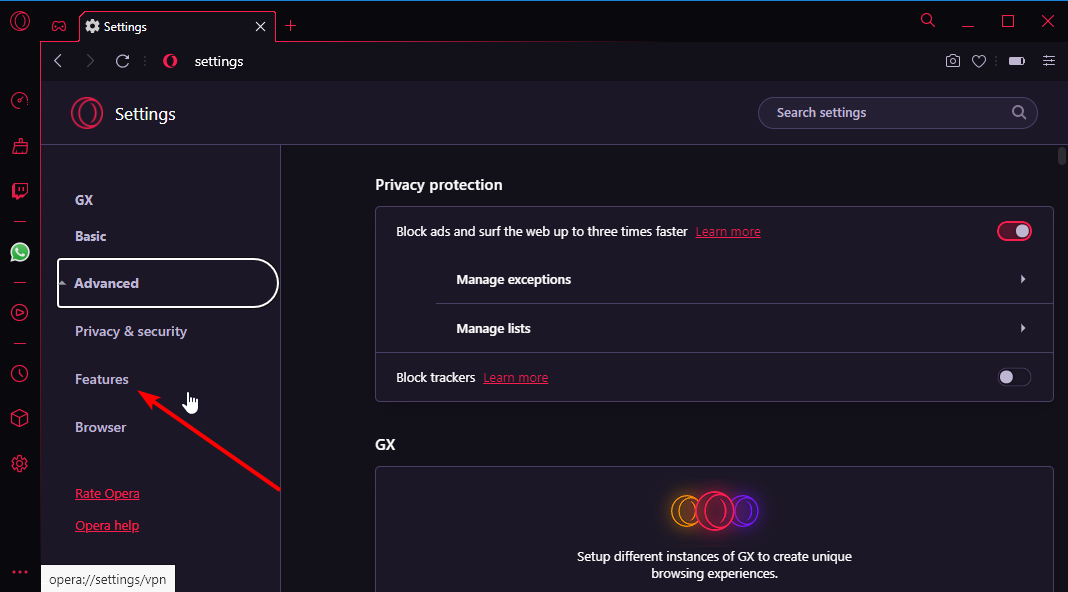- Opera GX přichází s vestavěným blokátorem reklam, který je hodnocen jako jeden z nejlepších dostupných bezplatných blokátorů reklam.
- Jeho adblocker na rozdíl od některých jiných funguje na všech webech a u některých webů umožňuje dělat výjimky.
- Adblocker Opera GX může někdy narazit na problémy, ale je docela snadné to opravit.

- CPU, RAM a síťový omezovač s Hot Tab Killer
- Integrováno přímo s Twitch, Discord, Instagram, Twitter a Messengers
- Vestavěné ovládání zvuku a vlastní hudba
- Vlastní barevná témata od Razer Chroma a vynucení tmavých stránek
- Bezplatná VPN a blokování reklam
- Stáhněte si Opera GX
Opera GX je a prohlížeč s vestavěnou VPN a blokátorem reklam speciálně vytvořené pro hráče. První svého druhu se může pochlubit některými funkcemi, jako je ovládání zdrojů přizpůsobené herním požadavkům.
Nejde však jen o prohlížeč fixovaný na hraní. Daří se mu v dalších aspektech, které tvoří moderní prohlížeč.
Jednou z oblastí, kde to obzvláště vyniká, je soukromí a bezpečnost. Obsahuje funkce na vysoké úrovni, jako je VPN, adblocker a anti-tracking, vše zdarma.
Adblocker je zvláště důležitý pro hráče, protože navštěvují řadu stránek, které jsou znečištěné reklamami. Není proto divu, že mnoho uživatelů hledá účinnost této funkce.
Tato příručka vás provede vším, co potřebujete vědět o Adblock Opera GX. Počínaje tím, jak spravovat blokátor reklam, až po řešení běžných problémů na něm, tento článek pokrývá vše.
Má Opera GX Adblock?
Opera GX, stejně jako prohlížeč Opera, má vestavěný blokátor reklam. Tento blokátor reklam je docela efektivní a může fungovat bez použití jiné aplikace nebo rozšíření na blokování reklam.
Odstraňuje reklamy z téměř jakéhokoli webu. Pomáhá vás to chránit před phishingovými odkazy a malwarovými stránkami maskovanými jako bannery a reklamy.
Blokování reklam lze také povolit nebo zakázat, jak uznáte za vhodné. A co víc, můžete web přidat na seznam povolených a vyjmout ho z Opera GX Adblock.
Jen vám dává tolik možností. Není divu, že je považován za jeden z nejlepších dostupných bezplatných blokátorů reklam.

Opera GX
Tento herní prohlížeč je šitý na míru každému, kdo se potřebuje obklopit herním obsahem, navíc s podporou blokování reklam.
Jak mohu povolit vestavěný blokovač reklam v Opeře GX?
- OTEVŘENO Opera GX a klikněte na Ikona nastavení v postranním panelu.

- Klikněte na Základní možnost v levém podokně.
- Přepněte přepínač pro Blokujte reklamy a procházejte web až třikrát rychleji vpřed pod Ochrana soukromí sekce.

Proces povolení blokování reklam je docela jednoduchý. Po jeho aktivaci můžete začít navštěvovat jakýkoli web bez obav z reklam.
Také, pokud vás zajímá, jak deaktivovat Opera GX Adblock, stačí zopakovat výše uvedené kroky a přepnout přepínač na Blokujte reklamy a surfujte na webu rychleji v Krok 3 zpět, abyste jej deaktivovali.
Některé webové stránky vám však přístup neposkytnou, pokud máte povolený Adblock. V tomto případě, pokud je web důvěryhodným zdrojem, nemusíte blokování reklam deaktivovat.
Musíte pouze udělat výjimku tím, že web přidáte na bílou listinu.
Jak mohu přidat web na seznam povolených webových stránek v Opeře GX Adblock?
- Otevřete Operu a klikněte na Nastavení ikonu na postranním panelu.

- Vybrat Základní volba.
- Klikněte na Správa výjimek možnost pod Blokujte reklamy a procházejte web až třikrát rychleji.

- Klikněte na Přidat knoflík.

- Nakonec zadejte adresu URL webu, který chcete přidat na seznam povolených, a klikněte na Přidat knoflík.

Opera GX Adblock nebude fungovat na webu, který jste přidali, když stránku navštívíte. Můžete přidat tolik stránek, kolik chcete.
Co mohu dělat, když Opera GX neblokuje reklamy?
1. Aktualizujte prohlížeč
- Zahájení Opera GX a klikněte na ikonu Opera v levém horním rohu.

- Vybrat Aktualizace a obnovení volba.

- Opera GX automaticky zkontroluje stahování dostupných aktualizací.

Zastaralý prohlížeč, stejně jako jakákoli jiná aplikace, může způsobit nejrůznější problémy. Důvodem, proč Opera GX Adblock nefunguje, může být přítomnost chyb ve vaší aktuální verzi prohlížeče.
V tomto případě by měla stačit jednoduchá aktualizace prohlížeče. Po dokončení aktualizace nezapomeňte restartovat Operu GX.
2. Smazat údaje o prohlížení
- Klikněte na Nastavení ikonu na postranním panelu.

- Vybrat Smazat údaje o prohlížení pod Bezpečnost a Soukromí sekce.

- Klikněte na rozbalovací nabídku dále Časový rozsah a vyberte Pořád.

- Zaškrtněte políčka pro Historie procházení, soubory cookie a další data webu a obrázky a soubory uložené v mezipaměti.
- Klikněte na Vyčistit data knoflík.

Důležitost dat prohlížeče pro snadnost použití GX nelze dostatečně vyjádřit. Jsou užitečné zejména při návštěvě webové stránky, kterou jste v minulosti použili.
Tato data se však mohou časem poškodit. Může také uložit některá data webu, která jsou protiprogramy, do Opera GX Adblock.
Tip odborníka: Některé problémy s PC je těžké řešit, zejména pokud jde o poškozená úložiště nebo chybějící soubory Windows. Pokud máte potíže s opravou chyby, váš systém může být částečně rozbitý. Doporučujeme nainstalovat Restoro, nástroj, který prohledá váš stroj a zjistí, v čem je chyba.
Klikněte zde stáhnout a začít opravovat.
Takový program ovlivní jeho výkon a zabrání mu v blokování reklam na některých nebo všech webových stránkách. V takovém případě musíte vymazat data prohlížeče a restartovat Operu GX, aby se obnovila normální služba.
K tomu se doporučuje použít specializovaný čisticí nástroj pro praktičtější výsledky.
K tomu je nejvhodnější software CCleaner, řešení pro čištění, které automaticky prohledá váš systém a zjistí dočasné soubory nebo data prohlížeče.
Poté můžete zvolit Opera GX a okamžitě vymazat data procházení a zvýšit rychlost systému.
3. Odinstalujte a znovu nainstalujte Operu GX
- zmáčkni Okna klíč + já otevřete aplikaci Nastavení.
- Vybrat Aplikace volba.

- Vyhledejte Opera GX aplikaci a klikněte na ni pravým tlačítkem.
- Vybrat Odinstalovat a dokončete proces podle jednoduchých pokynů na obrazovce.

- Jít do Oficiální stránka Opery GX.
- Klikněte na Stáhněte si Opera GX knoflík.

- Otevřete stažený instalační program a dokončete proces podle pokynů na obrazovce
Pokud jste vyzkoušeli výše uvedené opravy a Opera GX stále neblokuje reklamy na všech webových stránkách, váš prohlížeč mohl narazit na chybu. Nejlepší řešení je odinstalovat a znovu nainstalovat. Je to proto, že když prohlížeč odeberete, všechny chyby, které jej trápí, s ním také odejdou.
4. Nainstalujte si rozšíření Adblock
- Otevřete Operu GX a přejděte na Obchod s doplňky pro operu.
- Hledat uBlock Origin a vyberte rozšíření.

- Klikněte na Přidat do Opery knoflík.

- zmáčkni Ctrl+ Posun+ E pro otevření Správce rozšíření.
- Přepněte přepínač pro Opera Ad Blocker zpět, abyste jej deaktivovali.
- Přepněte na uBlock Origin přepnutím dopředu ji povolíte.

Tato oprava je speciálně určena pro případy, kdy Opera GX nefunguje pro konkrétní weby, jako je YouTube a Twitch.
Případ YouTube je obzvláště známý a uživatelé si na to stěžují Opera a Opera GX Adblock nefungují na reklamách na YouTube už
To by nemělo být překvapivé, protože reklamy jsou hlavní součástí YouTube a její mateřské společnosti Google. Vyvíjí tedy nové způsoby, jak znovu a znovu obejít blokátory reklam.
Ale s vyhrazeným rozšířením pro blokování reklam, jako je uBlock Origin, byste měli být schopni blokovat reklamy YouTube a další weby.
- AdBlock nemůže zastavit reklamy na Twitchi: Zde je návod, jak to opravit
- Takto můžete nainstalovat Operu bez ztráty dat
- 4 nejlepší prohlížeče s VPN, které nezpomalují váš internet
Můžete získat rozšíření Adblock na Opera GX?
V obchodě s doplňky Opery existuje řada rozšíření Adblock pro Operu GX. Příkladem je uBlock Origin, který jsme použili výše, což je v současnosti nejlepší Adblock v obchodě.
Existují však i další možnosti, ze kterých si můžete vybrat. A konečně si můžete také stáhnout rozšíření Adblock pro Opera GX z Internetového obchodu Chrome.
Na nainstalovat a používat rozšíření Chrome v Opeře, což je stejný postup pro verzi GX, podívejte se do našeho podrobného průvodce k tématu.
Jaká je nejlepší aplikace AdBlock pro Opera GX?
V obchodě s doplňky Opery existuje několik účinných blokátorů reklam pro Opera Gx. Níže jsou uvedeny tři nejlepší, které můžete použít:
- Opera Adblock: Nespornou jedničkou je samotný blokátor reklam vestavěný v Opeře GX. Je zdarma a není třeba jej instalovat. Funguje efektivně na většině webů. Ještě důležitější je, že to šetří vaše systémové prostředky.
- uBlock Origin: Toto je špičkový blokátor reklam, který byl vyvinut komunitou Github. Snadno se používá a nevyužívá mnoho zdrojů vašeho počítače. Nakonec vám umožňuje vybrat různé blokovací filtry pro zvýšení jeho účinnosti. Ale čím aktivnější filtry, tím větší účinek má vaše RAM.
- Adblock Plus: Toto je populární blokátor reklam s více než 47 miliony stažení v obchodě s aplikacemi Opera. Je to docela rychlé a nezpomaluje váš počítač. Má také jednoduché rozhraní s počítadlem, které ukazuje reklamy, které byly na webu zablokovány. A konečně obsahuje nástroj pro ruční blokování, který lze použít, když si nedokáže poradit s reklamami na stránce.
Funguje Opera GX Adblock na Spotify?
Opera GX blokuje reklamy v bezplatné verzi Spotify. Přepíše reklamy, které se zobrazují na začátku, a přeskakuje ostatní, které se objeví, když posloucháte hudbu.
Ukáže vám pouze, že se reklamy měly přehrávat na displeji. Nejprve se však musíte ujistit, že jste povolili Adblocker.
Dostali jsme se na konec tohoto rozsáhlého průvodce působivým Adblockem Opera GX. Tento článek popisuje vše, co je o této funkci potřeba vědět, od toho, jak ji co nejlépe využít, až po řešení souvisejících problémů.
Potřebujete Důkladná recenze Opera GX který vám ukazuje funkce, které jste ještě nevyužili? Podívejte se na našeho podrobného průvodce, abyste mohli využít výhody svého herního prohlížeče.
Neváhejte se podělit o své zkušenosti s blokátorem reklam Opera GX v sekci komentářů níže.
 Stále máte problémy?Opravte je pomocí tohoto nástroje:
Stále máte problémy?Opravte je pomocí tohoto nástroje:
- Stáhněte si tento nástroj na opravu počítače hodnoceno jako skvělé na TrustPilot.com (stahování začíná na této stránce).
- Klikněte Začni skenovat najít problémy se systémem Windows, které by mohly způsobovat problémy s počítačem.
- Klikněte Opravit vše opravit problémy s patentovanými technologiemi (Exkluzivní sleva pro naše čtenáře).
Restoro byl stažen uživatelem 0 čtenáři tento měsíc.